Как на телефоне узнать разрешение экрана: Как узнать разрешение экрана телефона Android?
Как узнать разрешение экрана телефона Android?

Разрешением экрана называется величина, которая определяет количество точек на ту или иную единицу площади. Разрешение экрана выражают в количестве пикселей по горизонтали и вертикали, например, 1280×720. Это говорит о том, что ширина в примере составляет 1280 пикселей, высота — 720 пикселей.
Как узнать разрешение дисплея на своем смартфоне? Способов масса. Самый простой — это обратиться к спецификации своего устройства на официальном сайте производителя, где указана нужная информация. Часто ее указывают и на упаковке смартфона, хотя и не всегда. Мы покажем вам едва ли не простейший способ, для которого вам понадобится только сам смартфон.
Делаете скриншот экрана, для чего обычно нужно нажать на клавиши увеличения звука + Power или уменьшения звука + Power. Если картинка осталась на экране, здорово, в нашем же примере она сохраняется в галерее, но не показывается на экране. Поэтому открываем галерею.

Находим скриншот, тапаем по нему.

В верхней части окна нажимаем на три точки, появляется меню, выбираем «Сведения».

Видим ширину и высоту — это и есть разрешение, в нашем примере — 1080×1920 пикселей.

Однако этот способ не всегда достоверный. Связано это с тем, что разрешение экрана можно менять, поэтому в указанном примере будет указано именно текущее разрешение. Также стоит указать, что некоторые производители указывают в спецификации максимальное разрешение дисплея, которое доступно только в определенных режимах.
Как узнать разрешение экрана телефона?

Разрешение экрана или дисплея смартфона — это размеры изображения, которое вы видите на экране, отображаемого в пикселях. Прежде большинство смартфонов предлагали несколько основных видов разрешения дисплея: 1280×720 пикселей, 1920×1080 пикселей и т.д. Сегодня все несколько изменилось и разрешение дисплея смартфона Андроид может иметь самые разнообразные числа. В этой статье мы расскажем, как узнать разрешение экрана своего смартфона.
Первый способ
Подходит далеко не всем пользователям: некоторые устройства, как правило, флагманского сегмента позволяют менять разрешение экрана, и в этом случае оно будет указано в настройках. Покажем пример на базе смартфона Samsung.
Открываете настройки.
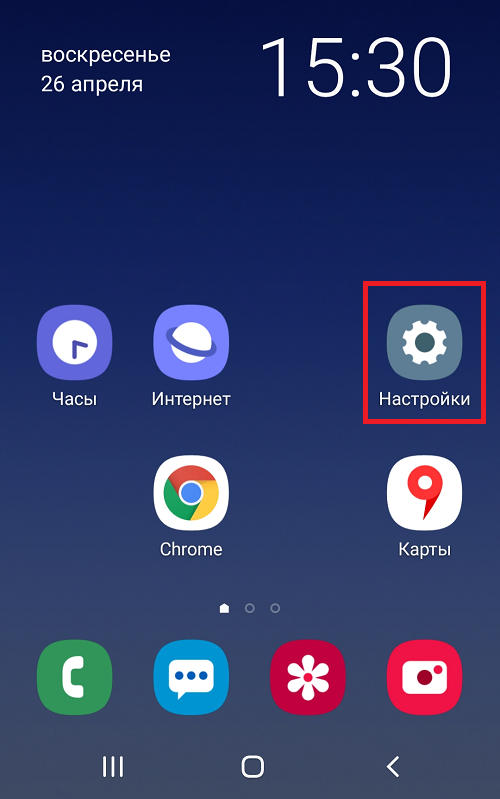
Заходите в раздел «Дисплей».
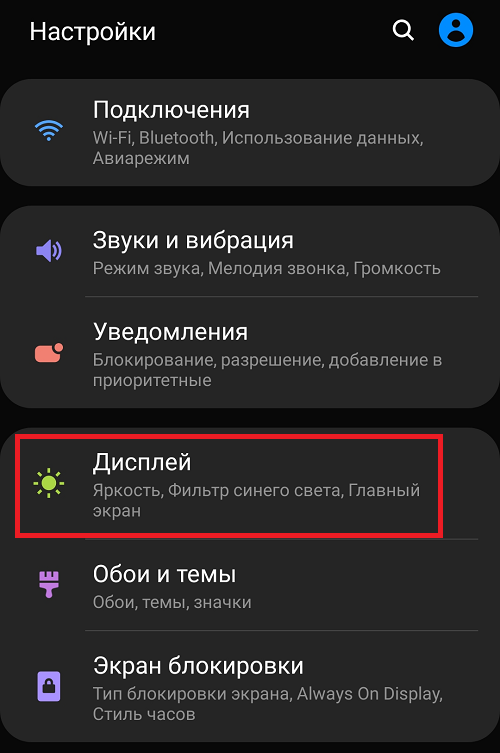
Находите подраздел «Разрешение экрана», открываете его.

И смотрите на максимальное разрешение экрана — это оно и есть.
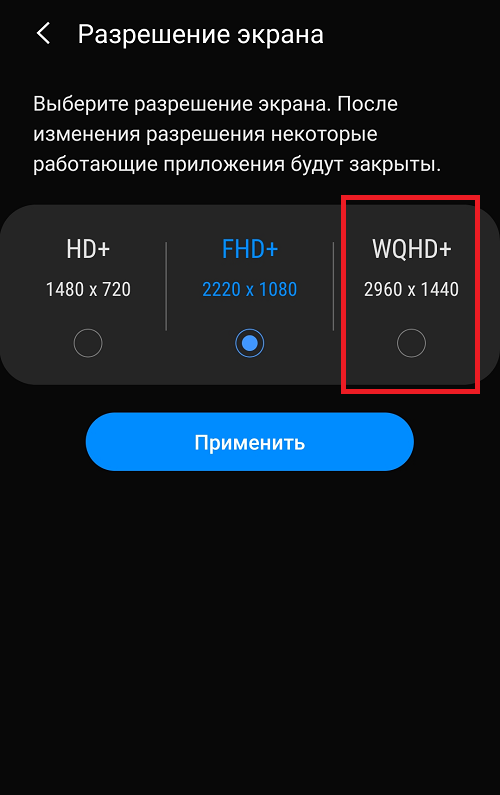
В некоторых случаях по умолчанию используется не максимальное разрешение, как в примере, но это уже другой вопрос.
Второй способ
Если ваш смартфон использует только одно разрешение, поступите иначе — сделайте скриншот. Как его сделать, мы рассказывали далеко не один раз — пример для смартфона Samsung.
Когда скриншот сделан, зайдите в галерею.

Тапните по скриншоту.

Нажмите на кнопку «Меню» или «Инфо». Последняя может быть в виде буквы i, в нашем же примере необходимо нажать на три точки.
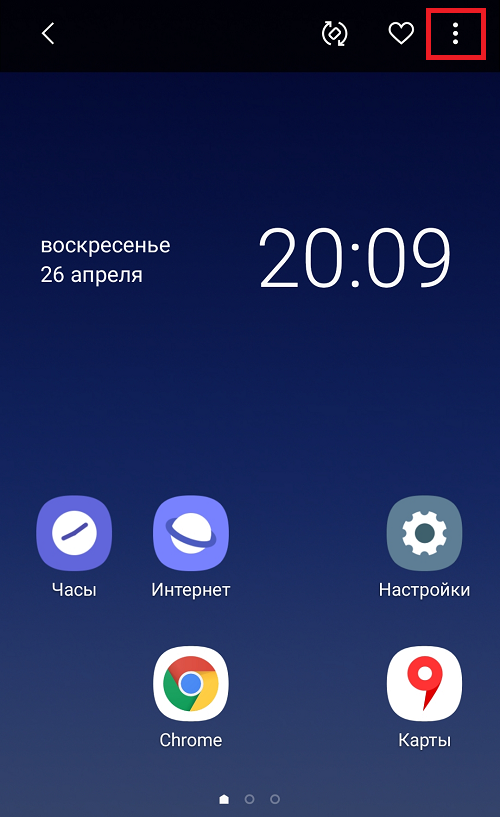
Затем — «Сведения».
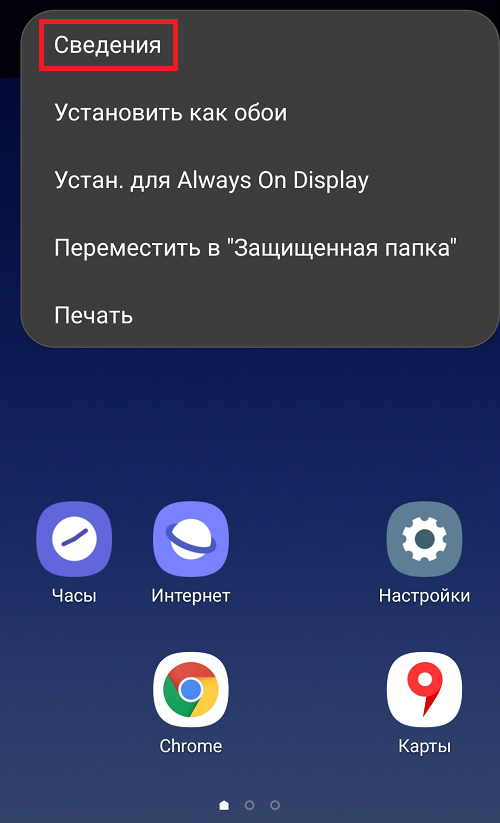
И уже здесь появится используемое разрешение экрана:

Только помните, что для фотографий, созданных с помощью камеры смартфона, этот вариант не подходит — у изображение может быть совершенно иное разрешение.
как узнать и что это
12 июня, 2020
Автор: Maksim
Разрешение экрана смартфона или планшета у каждой модели разное, от него зависит насколько четкую картинку сможет показывать устройство.
Поэтому при выборе себе нового аппарата, независимо от того, телефон это или планшет нужно знать определение разрешения экрана и как его посмотреть.

Из прошлой публикации вы могли узнать, как сделать скриншот на телефоне. Сегодня вы узнаете, как посмотреть разрешение экрана на смартфоне и планшете и, что это вообще такое.
Разрешение экрана телефона — это количество пикселей под вертикали и горизонтали, которое может отобразить дисплей, установленный на смартфон. Чем больший это показатель на устройстве, тем более четкой будет отображаемая картинка.
Как узнать разрешение экрана телефона
1 Способ
Просто обратитесь к спецификациям вашего устройства в интернете. Так узнать эту информацию можно быстрее всего, не скачивая никаких приложений и не прибегая к ухищрениям в виде создания скриншотов.

Просто вбейте в любом браузере модель вашего устройства и в запросе укажите, какие параметры вы хотите узнать.
Интересно! Не стоит гнаться за высокими показателями. Full HD вполне хватает и даже много для маленького аппарата с небольшим дисплеем. Человеческий глаз все равно не увидит разницы, а вот приложения и игры при 2к могут начать значительно подтормаживать.
2 Способ
Если же такой возможности нет, то нужно будет сделать снимок экрана и в его свойствах посмотреть с каким разрешением получилось изображение.
В материале — как сделать скриншот на телефоне Андроид написано, как делать снимок для самых популярных устройств. Чаще всего достаточно лишь нажать одновременно две клавиши на смартфоне: повышение/понижение громкости и питание.

Затем зайдите в галерею и откройте сведения о сделанном изображении, там будет информация о том, с каким количеством пикселей по горизонтали и вертикали был сделан снимок.

Интересно! Также на некоторых моделях аппаратов его можно узнать в настройках Дисплея, но не во всех моделях. Перейдите в настройки и в соответствующий раздел в меню. Кстати, там же его иногда можно поменять.
3 Способ
Универсальное приложение, которое точно покажет какую плотность пикселей имеет дисплей вашего смартфона или планшета, а также и другие характеристики — это AIDA64.
Адрес: AIDA64 на Google Play
Скачайте и запустите приложение, перейдите в раздел «Отображение» и первым же пунктом вы увидите нужную вам информацию.

Интересно! Некоторые лаунчеры, например, EMUI показывают такие данные в сведениях о системе. Просто откройте настройки устройства и перейдите по соответствующему разделу в меню.
В заключение
Вот так легко можно узнать какую плотность пикселей может отображать дисплей вашего мобильного или планшета. Информацию эту можно использовать, чтобы скачивать обои нужного размера.
Как узнать разрешение экрана телефона
На чтение 2 мин. Просмотров 300 Опубликовано
Разрешение экрана телефона устанавливается самим производителем. Иногда оно не устраивает пользователей, по этой причине многие хотят изменить. С помощью настроек гаджета изменить разрешения нет возможности. Обычно нужно на смартфоне получать роот-права и устанавливать некоторые приложения.
Разрешение экрана телефона устанавливается самим производителем. Иногда оно не устраивает пользователей, по этой причине многие хотят изменить. С помощью настроек гаджета изменить разрешения нет возможности. Обычно нужно на смартфоне получать роот-права и устанавливать некоторые приложения.
Однако многих это не останавливает, они не хотят мириться с крупными неудобными значками на экране. Для игр, удобства пользования смартфоном необходимо настраивать экран. Однако для начала следует узнать разрешение устройства, чтобы при необходимости поставить такое же обратно.

Как узнать разрешение экрана на телефоне
Разрешением экрана называется количество пикселей на определенную площадь. Чем выше такой показатель, тем качественнее и четче будет изображение. На недорогих моделях телефонов или планшетов, как правило данный показатель маленький. Поэтому необходимо увеличить разрешение.
Узнать этот показатель довольно просто, сделайте скрин экрана. В зависимости от модели кнопки для выполнения этой функции бывают разные, но обычно это «громкость» и «блокировка». После того, как сделаете скрин посмотрите количество точек в информации о файле.

Как изменить разрешение экрана на Android
Можно это сделать с помощью специальных приложений. Одним из популярных и простых в управлении является LCD Density Modder Pro. Однако, для начала нужно получить роот-права, также сделайте резервную копию. Потому что, если что-то пойдет не так, придется сбрасывать настройки. Скачайте приложение и откройте его.

Стоит отметить, что утилита на английском языке, поэтому может показаться неудобной. ОС Андроид обязана быть не ниже 2.2, так что подойдет к большинству современных устройств. Приложение позволяет сохранять, импортировать настройки.
Как изменить разрешение экрана на Android через файловый менеджер
Необходимо скачать в Гугл Плей любой проводник. Также понадобятся роот-права, иначе ничего не выйдет. После того, как приложение будет установлено необходимо отыскать папку System. В ней должен быть файл под названием «build.prop». Откройте его с помощью текстового редактора и измените количество точек на экране, но помните, чтобы оно соответствовало возможностям экрана.

После установки нового значения сохраните файл и перезагрузите гаджет. Если что, предыдущие параметры можно вернуть обратно в этом же файле.
Как узнать разрешения экрана на android
0
0
голос
Оцените статью
Узнать разрешение экрана онлайн. Как узнать разрешение монитора?
Как узнать разрешение экрана монитора? Теперь для этого не обязательно скачивать программы из интернета или копаться в настройках вашего компьютера или телефона, а так же устанавливать какие-либо драйвера. Все что нужно — это зайти на сайт razreshenieekrana.ru и проверить разрешение экрана онлайн! Наш алгоритм определяет размер и разрешение монитора в пикселях со 100% точностью. Пользуйтесь на здоровье!
Разрешение вашего экрана:
x px
Разрешение окна браузера:
x px
Как узнать разрешение экрана монитора или дисплея?
Теперь, чтобы определить разрешение монитора вам потребуется доступ к интернету. После загрузки сайта наш алгоритм измерит разрешение экрана вашего устройства, а так же поможет узнать разрешение окна вашего браузера. При этом не требуется установка каких-либо программ. Наш сервис отлично подойдет для веб-разработчиков! Очень часто заказчики жалуется, что сайт у них показывается не корректно, при этом они не знают размер экрана монитора, а вы из-за этого не можете воспроизвести данную ошибку. Вам нужно лишь отправить ссылку на наш сайт вашему клиенту, остальное наш проект сделает самостоятельно. Это реальная экономия времени и нервов.
Какие типы и разрешения экрана умеет определять наш сервис?
Наши алгоритмы работают с 99% устройствами. Для корректного определения нужно иметь доступ к интернету и наличие технологии JavaScript в браузере (поддерживается всеми современными приложениями, однако может быть отключено в корпоративных сетях).
С помощью нашего сервиса вы сможете:
- Узнать разрешение экрана на windows компьютерах
- Определить размеры экрана на windows ноутбуках
- Посмотреть разрешение дисплея на windows планшетах
- Узнать разрешение экрана на Linux устройствах
- Определить разрешение экрана на android смартфоне
- Узнать разрешение экрана на iPhone любых моделей
- Любые другие устройства имеющие экран и доступ к интернету
Проверка разрешения экрана онлайн
Вы можете проверить разрешение экрана онлайн, без установки каких-либо драйверов и других сторонних программ. Это действительно удобно, и безопасно! Обязательно добавляйте наш сайт в закладки и делитесь нашим сервисом с друзьями!
Узнать разрешение экрана онлайн
Добро пожаловать на сайт, который поможет вам определить разрешение экрана онлайн. Данный сайт определяет разрешение монитора компьютера, разрешение Android смартфона или планшета
Также вы можете узнать разрешение экранов планшетов и смартфонов , можно получить информацию о разрешении экранов популярных планшетовили смартфона и других мобильных устройств, разрешение экрана iPad, iPhone.
Кроме того, вы сможете определить онлайн текущие размеры окна браузера.
Разрешение экрана — количество пикселей на единицу площади. Если ваше разрешение экрана 1024 * 768 — это значит, что ширина вашего экрана 1024 пикселя, а высота — 768 пикселей.
Так же вы сможете воспользоваться нашим онлайн калькулятором PPI — рассчитать количество пикселей на дюйм.
Примечание: Указанное разрешение экрана, считываемое с Вашего устройства может отличаться от заявленного производителем более чем на 50 пикселей. P.S. Работаем над увеличением точности.
Предложения или вопросы? Пишите: [email protected]
Как узнать разрешение экрана? Этот вопрос интересует многих, и это связано с тем, что в настоящее время существах огромное количество производителей,
которые выпускают абсолютно разные устройства: планшеты, смартфоны, ноутбуки, просто мониторы, которые обладают различным разрешением экрана.
Так как же узнать разрешение экрана монитора ноутбука или станционарного компьютера? Для этого пройдите по этой ссылке.
С этим не должно возникнуть проблем. Но как узнать разрешение экрана на планшете или смартфоне? Очень редко можно встретить устройство, производитель которого запросто
откроет доступ к данной информации. Конечно, вы можете узнать разрешение экрана устройства просто посмотрев на описание на коробке. А можете узнать на нашем сайте.
Вы моментально узнаете разрешение экрана устройства просто зайдя на наш сайт.
Как посмотреть разрешение экрана — все способы для всех устройств
Разрешение экрана – одна из основных характеристик любого цифрового устройства, будь то монитор компьютера или дисплей смартфона. Именно от этого показателя во многом зависит качество изображения, которое мы видим на экране своего устройства, что особенно важно при просмотре веб-страниц или работе с фотоснимками и текстами.
Во время работы оптимальное разрешение является очень важным фактором, поскольку позволяет не только получить хорошую и правильную картинку, но в то же время снизить нагрузку на глаза. Кроме того, эта информация наверняка будет небезынтересна и для геймеров при процедуре установки игр, а так же для любителей видео при выборе качества фильма в момент скачивания.
Сегодняшний материал о том, как узнать разрешение экрана на любом устройстве.
Что такое разрешение экрана
Под разрешением экрана нужно понимать размер изображения (в пикселях), транслируемого с экрана. Эта величина определяется количеством точек, приходящихся на одну единицу площади монитора.
Типичные разрешения мониторов (inherent resolution) получили устоявшиеся буквенные обозначения как для индикаторных панелей, так и для экранов различных аппаратов:
Как узнать разрешение экрана монитора в Windows
Через аппаратные настройки Windows 7, 8
Сворачиваем все окна и документы, правой кнопкой мыши щёлкаем по свободному месту на рабочем столе. В открывшемся контекстном меню выбираем пункт «Разрешение экрана»:
Откроется окно, в котором в строке «Разрешение» мы увидим параметры разрешения экрана монитора своего устройства (на скриншоте 1366 х 768 точек):
Здесь же, если есть необходимость, можно выставить другие параметры, после чего сохранить изменения (кнопка «ОК»).
Через аппаратные настройки Windows XP
Здесь действия немного отличаются от предыдущих. Так же кликаем правой кнопкой мышки по пустому месту на экране, в открывшемся меню выбираем «Свойства»:
Затем через позицию «Экран» переходим во вкладку «Параметры». Здесь мы увидим показатели разрешения экрана в пикселях (1024 на 768) и ползунок, с помощью которого можно их изменить:
Через аппаратные настройки Windows Vista
Нажимаем на «Пуск», через открывшееся контекстное меню открываем «Панель управления», где нам нужно открыть «Оформление и персонализация». После чего нажимаем «Настройка экрана». В открывшемся окне настроек можно посмотреть разрешение монитора на данный момент. Если монитор не один, то нужно кликнуть по значку с соответствующим номером. Подписи, появляющиеся к монитору, будут отражать тип и модель монитора:
Через аппаратные настройки Mac OS X
Кликаем по пункту «Системные настройки» из Dock, в открывшемся меню системных настроек выбираем «Аппаратное обеспечение», после чего нажимаем на вкладку «Мониторы». Теперь можно будет посмотреть перечень режимов, доступных к работе и текущее разрешение экрана:
С помощью скриншота экрана
Чтобы воспользоваться этим методом, нужно сделать скриншот своего экрана: нажимаем на клавиатуре кнопку «Print Screen» -> Ctrl+A (для ноутбуков это будет комбинация кнопок Еn+Print Screen -> Ctrl+A). Затем, из буфера обмена, загружаем снимок (Ctrl+F) в любой имеющийся на устройстве буфер обмена (например, стандартный Paint). Теперь, на нижней панели можно увидеть разрешение своего экрана:
С помощью интернет-сервиса
Ещё один способ узнать каково разрешение экрана вашего ПК (ноутбука), это воспользоваться услугами специального интернет-сервиса. На самом деле не только один сервис предоставляет такую услугу, но я предлагаю, например, вот этот: myresolutionis.ru. Мне кажется, что это самый простой, быстрый и бесплатный способ. Чтобы его применить, нужно просто пройти по указанной ссылке. На открывшейся странице вы сразу увидите разрешение экрана монитора в пикселях, разрешение экрана браузера и дополнительную информацию (свой IP-адрес, версию браузера, т.п.):
С помощью специального софта
Этот способ специально для тех, кто не ищет лёгких путей. Впрочем, программа, которую мы хотим предложить, может быть использована не только для сведений о разрешении экрана компьютера. Она сумеет произвести диагностику всех особенностей ПК и дать полную информацию обо всех компонентах системы, текущих нагрузках и т.д. Речь идёт о приложении AIDA64, которое можно >скачать с официального сайта разработчика.
Кроме параметров разрешения экрана, вы получите ответы на вопросы как определить:
- Видеокарту
- Процессор
- Материнскую плату
Вы так же будете иметь возможность протестировать ПК, проверите его стабильность, посмотреть недокументированные параметры железа, сможете получить подсказки и помощь.
Как посмотреть разрешение экрана на Андроиде
Разработчики современных программных продуктов для мобильных гаджетов стараются обеспечить свои проекты максимальной совместимостью. А главным критерием в данном случае будет не частота процессора и даже не объём оперативной памяти, а именно разрешение экрана. Потому что на аппаратах с сенсорным дисплеем верно подобранный размер обеспечит поддержку всех функций и позволит исключить растягивание или сжатие изображения, а так же появление белых полос по краям экрана.
Стандартные способы
Итак, чтобы знать разрешение экрана своего Android-устройства (планшета или телефона), нужно:
- При покупке аппарата обратить внимание на витрину, на ценнике к устройству зачастую, среди прочих характеристик, указана и эта.
- Получить консультацию у продавца-консультанта.
- Посмотреть интересующие сведения в инструкции, идущей в комплекте.
- Зайти на сайт производителя, указав точное название модели.
С помощью скриншота экрана
Не исключено, что воспользоваться всем, перечисленным выше у вас либо нет возможности, либо просто хочется своими глазами увидеть непосредственно на смартфоне нужные сведения.
Тогда приступаем к несложной процедуре, которая и покажет воочию скриншот экрана вашего гаджета.
Для начала нам нужно сделать скриншот (screenshots) экрана Андроида:
Затем отправляемся в «Галерею» и находим снимок (на разных устройствах он может находиться, например, в папке «Screenshots»), открываем его и нажимаем кнопку контекстного меню (три точки в правом верхнем углу дисплея, на некоторых моделях кнопка меню может иметь другой вид). Теперь выбираем «Свойства» картинки:
После этих несложных манипуляций вы увидите параметры разрешения экрана:
С помощью специальных приложений
Выше мы рассказали об информационно-диагностической утилите AIDA64, которая до недавнего времени была предназначена только для ПК. Теперь её можно скачать на Андроид и она сможет стать незаменимым помощником в работе с устройством:
Пожалуй, это всё, что у нас было рассказать по теме. Задавайте вопросы, пишите комментарии, если захотите что-то добавить, будьте на связи. Удачи!
c # — Как получить разрешение экрана устройства (Windows Phone)
Переполнение стека
- Около
Товары
- Для команд
Переполнение стека
Общественные вопросы и ответыПереполнение стека для команд
Где разработчики и технологи делятся частными знаниями с коллегамиВакансии
Программирование и связанные с ним технические возможности карьерного ростаТалант
Нанимайте технических специалистов и создавайте свой бренд работодателяРеклама
Обратитесь к разработчикам и технологам со всего мира- О компании
.
Есть ли список разрешений экрана для всех телефонов и планшетов на базе Android?
Переполнение стека
- Около
Товары
- Для команд
Переполнение стека
Общественные вопросы и ответыПереполнение стека для команд
Где разработчики и технологи делятся частными знаниями с коллегамиВакансии
Программирование и связанные с ним технические возможности карьерного ростаТалант
Нанимайте технических специалистов и создавайте свой бренд работодателяРеклама
Обратитесь к разработчикам и технологам со всего мира- О компании
.
android — Как работать с разным разрешением экрана
Переполнение стека
- Около
Товары
- Для команд
Переполнение стека
Общественные вопросы и ответыПереполнение стека для команд
Где разработчики и технологи делятся частными знаниями с коллегамиВакансии
Программирование и связанные с ним технические возможности карьерного ростаТалант
Нанимайте технических специалистов и создавайте свой бренд работодателяРеклама
Обратитесь к разработчикам и технологам со всего мира- О компании
.
Дизайн для экранов с разной плотностью экрана на Android | автор: Maret Idris #BlackLivesMatter

Масштабируйте свои проекты
В 2015 году под ОС Android было более 24 000 различных типов устройств, и с тех пор это число выросло 😲. По данным Google, на рынке более 2 млрд устройств.
Многие компании, такие как Samsung, Lenovo, Huawei, LG и Google, производят телефоны, планшеты и ноутбуки, работающие под управлением операционной системы Android. Все эти устройства имеют разную плотность экрана, размер, разрешение и соотношение сторон.
В этой статье я собираюсь глубоко погрузиться в плотность экрана Android и дать некоторые рекомендации по проектированию для такого огромного разнообразия плотностей экрана. Твердое понимание этого имеет решающее значение для создания каркасов и дизайнов в Sketch, которые могут быть реализованы на реальных устройствах (телефонах, планшетах, ноутбуках, телевизорах, носимых устройствах).
Мы будем рассматривать только плотность экрана телефона, но те же концепции применимы к планшетам, телевизорам и носимым устройствам под управлением ОС Android.
Плотность означает, сколько пикселей физически сжалось в области размером 1 дюйм x 1 дюйм. В цифровых дисплеях / экранах, таких как мониторы, телефоны и планшеты, единица измерения плотности — PPI (пикселей на дюйм). Для печати (плакаты, журналы и книги) единица измерения — DPI (точек на дюйм). Однако в Android PPI и DPI используются взаимозаменяемо, а API и документы относятся к плотности в DPI (а не PPI).
Если экран имеет плотность n PPI (или DPI), это означает, что он содержит n пиксель в строке и n пиксель в столбце для размера этого экрана 1 дюйм x 1 дюйм.
Изображение выше имеет 4 различных плотности: 20 PPI, 60 PPI, 120 PPI и 240 PPI. Легко видеть, что чем больше пикселей на дюйм, тем резче изображение 👍.
Важно понимать, как работает плотность, чтобы иметь возможность:
- Создавайте свои каркасы с плотностью 1x в Sketch, чтобы облегчить себе жизнь (и жизнь вашего разработчика 😀).
- Экспорт растровых изображений (значки, фотографии) в 5 различных размерах. Это гарантирует, что они будут выглядеть максимально резкими на устройствах с разной плотностью экрана.И для обеспечения эффективного использования памяти и ЦП на телефонах (особенно на аппаратном обеспечении низкого уровня).
Растровые изображения часто используются для значков приложений, значков уведомлений, фонов компонентов в приложении и т. Д. Это означает, что если вы хотите использовать растровые изображения в своих проектах (которые будут отображаться на экранах телефонов различной плотности) что вы попытаетесь предоставить растровое изображение с максимально возможным разрешением, верно? К сожалению, не все так просто. 😔
В идеале вам нужно создавать ресурсы в виде SVG в Sketch, и это гарантирует, что они не зависят от плотности.В отличие от растровых изображений, SVG может «масштабироваться», чтобы соответствовать экрану любого размера любой плотности.
- Файлы SVG на самом деле содержат набор инструкций, которые сообщают Android, как правильно рисовать изображение на экране любого размера и плотности.
- Растровые изображения имеют «фиксированный» размер и разрешение, что означает, что количество пикселей фиксировано в каждом растровом изображении.
Если вы создаете ресурсы векторной графики в Sketch, это означает, что разработчик сможет взять их и использовать Android Studio для создания векторных чертежей (в XML), которые они могут использовать в своем коде.Векторная графика может масштабироваться до любого размера без потери резкости изображения, и они также имеют тенденцию быть очень компактными.
Допустим, у вас есть растровое изображение размером 100×100 пикселей. Это изображение будет намного меньше на экране с высокой плотностью, чем на экране с низкой плотностью. С другой стороны, изображения SVG будут выглядеть «правильно» независимо от размера / плотности экрана. Растровые изображения теряют качество при повышении разрешения, но не при понижении разрешения.
Если вы предоставили ресурсы растрового изображения в самом высоком разрешении, то устройству Android пришлось бы проделать большую работу, чтобы уменьшить или увеличить его и заставить его выглядеть «правильным» на любом размере экрана, на котором работает приложение.Это может привести к тому, что приложения будут потреблять больше сети, ЦП и памяти, чем должны, и это приведет к плохому UX для пользователя (и отрицательно скажется на времени автономной работы).
Чтобы понять, что это за 5 различных размеров, в которых нужно экспортировать изображения, и понять, что такое экран с плотностью 1x, нам нужно сначала взглянуть на «сегменты логической плотности», которые были созданы для Android.
Ковши логической плотности созданы Android, чтобы помочь вам и мне оставаться в здравом уме при экспорте изображений 😛.Как я упоминал в начале этой статьи, многие компании используют ОС Android для производства телефонов. Экраны этих телефонов имеют разные физические размеры, плотность, соотношение сторон и разрешение. Если бы вам пришлось экспортировать изображения, точно соответствующие размеру каждого экрана, вам пришлось бы экспортировать смехотворное количество версий каждого актива. Кроме того, множество этих ресурсов увеличит размер APK-файла приложения.
Команда разработчиков Android рассмотрела различные доступные экраны и создала 6 сегментов логической плотности для группирования экранов с различной плотностью.Я покажу вам только 5, потому что 1 из них, ведро с низкой плотностью (~ 120 точек на дюйм), уже не очень распространено.
.
